Забыт пароль в Вк старый что делать: как восстановить страницу на телефоне узнать поменять зайти
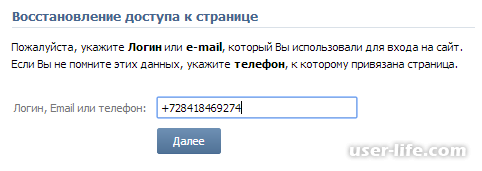
Когда вы зарегистрированы в различных социальных сетях, имеете несколько электронных адресов, то без записной книжки или специальных программ для хранения секретной информации легко забыть или перепутать свой пароль от какого аккаунта. Как вспомнить, изменить, сменить, войти под логином с номером телефона и удалить старый забытый пароль?
ВКонтакте предоставляет сервис восстановления пароля через номер мобильного телефона или адрес электронной почты, если они привязаны к вашему профилю.
Стартовая страница после заполнения регистрационных данных сразу же предлагает «горячую» кнопку «Забыли пароль?».
Откроется новая страница с запросом на указание вашего номера телефона или электронного адреса.
Для подтверждения вашей идентификации, сервис предлагает сделать отметку в Capcher, что вы не робот.
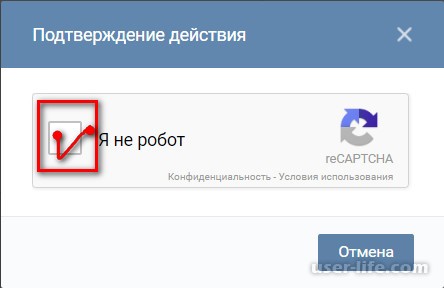
На следующем этапе от вас потребуется указать фамилию, которую вы вносили на своей странице.
Система предложит вам вариант страницы по указанной фамилии. Если ВКонтакт определил верно, продолжаем наши шаги.
После этого на ваш номер телефона будет отправлен код, который дает вам право для указания нового пароля.
Вам необходимо задать новые параметры входа в свой аккаунт.
Информация об изменениях будет отправлена на ваш E-mail и в виде SMS на мобильный телефон.
Открыть вконтакте
На странице авторизации выбрать «Забыли данные для входа»
Ввести логин — номер телефона или мейл
На телефон поступит одноразовый код, его надо ввести
Откроется окошко, в котором сервис попросит дважды ввести новый пароль.
Ну и крайний вариант, если не помните логин и пароль :
На стартовой странице авторизации нажать «Забыли пароль», а затем «Не могу указать эти данные».
Сервис попросит указать ссылку на профиль
Откроется форма с просьбой указать настоящий мобильный, а также старые данные: логин и пароль
Если забыл логин
Ваш логин – это либо привязанная электронная почта, либо привязанный мобильный телефон. Вспомните хотя бы что-то одно и вам удастся авторизоваться. Когда зайдете в систему, щелкните по малому аватару в правом углу профиля и перейдите в блок «Настройки».
В разделе «Общие» можно поменять и логин, и пароль, и электронную почту, и даже привязанный мобильный.
Как только измените их в настройках, сможете использовать при авторизации в системе.
Что делать, если вообще все забыл
В ситуации, когда пользователь забыл и пароль, и логин Вконтакте, что делать подскажет только служба поддержки соцсети.
Найдите свою страницу в поиске (он доступен даже неавторизованным пользователям). Вот ссылка: https://vk.com/search;
Скопируйте ее ID;
Пройдите в окно восстановления доступа: vk.com/restore?act=return_page;
Укажите всю известную вам информацию и отправьте заявку;
Можно написать обращение сюда: https://vk.com/support?act=new&from=&id=8492. Это форма обратной связи техслужбы с пользователями соцсети. Опишите свою проблему, оставьте контактные данные, прикрепите фото и другие документы.
Дальше остается только ждать ответа.
Если вас интересует, как войти в ВК, если забыл пароль, то есть, ты его вроде бы помнишь, но войти все равно не удается, — рекомендуем обратиться в техслужбу по ссылкам выше.
Если вы забыли пароль, а ВК вход надо делать немедленно, быстро решить проблему получится только в случае, если вы имеете доступ к привязанному к профилю мобильному. В противном случае, ответа на заявку придется ожидать от 5 до 14 дней. Именно для этого и нужна привязка к действующему телефону!
Через сколько можно восстановить пароль в ВК
Ключ от удаленной или забытой страницы система позволяет восстановить мгновенно. Переходите к процедуре, выполняйте установленные правилами операции и меняйте комбинацию символов для входа в учетку на новую. Не придется ждать и тем людям, чей аккаунт заморозили из-за подозрительной активности.
Если же профиль перед этим был забанен по жалобам пользователей, перед возвратом к полноценной жизни в социальной сети придется выждать срок блокировки. Для каждого пользователя период определяется индивидуально – зависит от совершенной провинности и количества предыдущих нарушений. В среднем перед тем как восстановить пароль ВКонтакте, людям приходится ждать 2-10 дней.
Пользователям ВКонтакте доступны 5 способов вернуть ключ от страницы.
Работают они практически всегда: если забыл, потерял комбинацию или украли.
Самое очевидное – попытаться вспомнить набор цифр, букв и знаков препинания. Возможно, код связан с памятной датой или кличкой домашнего питомца.
Попробуйте подобрать шифр к сайту. Вдруг использовали подобный пароль на других площадках, и случайно вспомните об этом во время перебора вариантов.
Посмотрите ключ в сохраненных. Современные браузеры по разрешению пользователей держат данные учетных записей в одном месте.
Обычно найти пароль можно в настройках браузера: откройте, поищите раздел приватности или безопасности и откройте список сохраненных логинов для входа в аккаунт. Рядом с каждым будет зашифрованный ключ – кликните по иконке глаза, и звездочки станут символами.
Если сидите с Google Chrome, найти пароль от «Контакта» можно через код разработчика. Выйдите из учетки и на странице авторизации выделите зашифрованную комбинацию. Нажмите правую кнопку мыши – в выпадающем списке потребуется «Посмотреть код».как сбросить пароль в вкВ открывшемся отрезке выделите слово Password и замените на Text. Ткните в Enter – и вместо точек в поле пароля откроется зашифрованный текст.
Восстановить пароль ВК по номеру телефона, почте или другим имеющимся данным. Максимум на процедуру уйдет 5 минут.
Последний способ считается оптимальным. Никаких обязательств на пользователя действие не накладывает – просто следуйте инструкции и смените ключ на новый.
Как восстановить пароль ВК через почту
Для восстановления через почту или номер зайдите на Vk.com и под формами для учетных данных нажмите «Забыли или не можете войти». Вставьте привязанный к аккаунту имейл, кликните по кнопке «Далее».через сколько можно восстановить пароль в вк После действия выскочит капча – подтвердите, что вы человек, галочкой.забыл пароль вконтакте как восстановить После система запросит указанную в профиле фамилию, ради безопасности, и перекинет на страницу с предполагаемой учеткой.
Если найденный аккаунт соответствует запрошенному, жмите «Да, это нужная страница». Соц.сеть отобразит привязанный номер и предложит отправить код восстановления – соглашайтесь и вписывайте полученные цифры в соответствующую форму. Когда сделаете, что просит сайт, откроются поля для смены пароля. Придумайте ранее не использованную комбинацию, сохраните – и сможете пользоваться профилем.
Как восстановить пароль ВК без номера телефона
Вернуть профиль без почты и номера тоже возможно. Инструкция «Как восстановить логин в ВК» состоит из 4 шагов:
откройте ту же ссылку «Забыли или не можете войти»;как восстановить пароль вк
под формами выберите «Нажмите сюда»;как восстановить пароль в контакте если забыл пароль
вставьте ссылку на аккаунт;
введите данные – требуются старый телефон и новый, к которому есть доступ, последний запомнившийся пароль и имейл.
Кликните по «Подать заявку» и дождитесь ответа поддержки. Для проверки могут потребоваться фото или сканы паспорта.
Если номер телефона изменился
При смене номера телефона статьи от техподдержки советуют сбросить ключ по почте. Вводите в поле логина привязанный имейл, запрашиваете ссылку на смену кода и следуете инструкциям. Если же доступа нет ни к старому телефону, ни к почте, обратитесь к агентам поддержки напрямую.
Отправьте на support@vk.com письмо с описанием проблемы. Укажите ссылку на страницу, данные, которые вы помните, и попытайтесь доказать, что профиль принадлежит вам. На рассмотрение уходит 3-4 дня.
Восстановление пароля, если превышено количество запросов
Иногда система уже по первому запросу выдает сообщение об ошибке запроса из-за превышения лимита. Происходит это из-за перегрузки серверов или частых попыток сменить пароль от взломщиков – на 24 часа возможность сбросить комбинацию ограничивается. Вы все еще можете использовать любой из перечисленных способов восстановления, но позже.
Попробуйте:
зайти в другое время суток – возможно, нагрузка на сеть привела к сбоям;
сменить IP – выйти в онлайн из ближайшего интернет-кафе или воспользоваться VPN;
честно дождаться разблокировки и повторить попытки.
Что делать, если вводишь правильный пароль, а там пишет ошибку?
Чаще всего проблемы со входом возникают из-за ошибок в пароле: перепутали местами символы, использовали не тот регистр или опечатались. Проще написать шифр в блокноте, где знаки не шифруются звездочками, скопировать и вставить. Но если вы уверены в правильности написания:
обновите страницу. При попытке войти в удаленный профиль в первый раз возникает ошибка учетных данных. Но стоит обновить страницу – и вы окажетесь в аккаунте;
зайдите позже. Источником проблемы вполне могут служить неполадки внутри соц.сети.
«Если Вы не помните вообще никаких данных, попробуйте нажать сюда» на конце которой ссылка, на которую нам нужно клацнут.
Теперь появляется такое окошко. Тут либо вбиваем ссылку на свою страничку, либо опять опускаем глаза чуть ниже поля, для ввода адреса и ищем уже такую строку: «Если Вы не знаете адреса, Вы можете найти свою страницу в поиске по людям. Нажмите здесь».
Открывается стандартный поиск контакта. Ищем через него свой профиль в контакте, пароль от которого хотим вспомнить и жмем на ссыль «Эта моя страница».
Теперь мы попадаем на анкету, которую необходимо заполнить, чтобы восстановить пароль в контакте.
Сперва указываем старый и новый номера телефона. Обратите внимание на то, что указывать нужно в международном формате (через +7, +3 и т.п. в зависимости от страны, в которой живете). Если к старому номеру телефона доступа у вас есть, то можно указывать в этих полях одинаковые номера. Аналогично заполняем поля емайл. Последнее поле «Старый пароль», можно вообще не заполнять. Но лучше вбить тот пароль, который раньше вы использовали для входа.
Теперь на телефон должна придти смска с кодом подтверждения, который нужно ввести в появившемся окошке. (Если смс не приходит в течении трех минут, нажмите на ссылке «отправить код повторно»)
Появляется такое окошко, говорящее нам о том, что страницу разблокируют такого-то числа и в такое то время.
Через сутки на ваш номер должно придти смс с новым паролем, которое продублируют письмом на указный ранее адрес электронной почты.
В большинстве случаев утраты пароля, восстановить его можно конкретно за счет этих встроенных функций.
Рекомендуется при регистрации устанавливать по-настоящему сложные пароли, в особенности, если профиль имеет большую степень значимости для вас.
Обратите внимание, что стандартная методика восстановления доступа к странице не требует от вас использования каких-либо дополнительных ресурсов. Кроме того, в процессе восстановления доступа к личной странице ВКонтакте, вам наверняка потребуется установить новый пароль.
Также учтите, что сброс пароля в отношении абсолютно любой страницы, потребует от вас какие-либо личные данные, связанные с профилем. Это может быть:
номер телефона;
e-mail;
url-адрес.
Под понятием url-адрес подразумевается прямая ссылка на ваш профиль, будь то стандартный ID или персональный логин.
Если вы не обладаете какими-либо данными из этого списка, возобновление доступа можно считать невозможным.
5 шагов, как восстановить данные для входа во Вконтакте без телефона
Входим на сайт https://vk.com и нажимаем кнопку «Забыли пароль?».
В случае, когда логин – это утерянный номер телефона, необходимо нажать на кнопку «Нажать сюда».
Для восстановления доступа необходимо ввести id, то есть ссылку на аккаунт. Мало кто помнит его, но такие данные можно узнать, зайдя на профиль друга и отыскав себя в его списке «френдов».
После ввода ссылки ВК запросит указать пароль, а также старый номер телефона и новый. Как мы предполагаем в данной инструкции – пароль мы не помним.
Чтобы продолжить восстановление, набираем любые цифры, чтобы выбило «Неверный пароль». После этого на экране появится графа «Расширенная заявка на восстановления пароля».
Заполнение всех полей должно быть без ошибок и пропусков. Указывайте те данные, которые были на страничке изначально. Не изменяйте название города, где вы живете или родились, номера школы, ВУЗа и т. д.
При расширенной заявке на доступ необходимо сделать четкую сканкопию паспорта и фотографию на фоне монитора, где видно, что вы заполняете поля для входа Вконтакте.
Если все сделать без ошибок, то проблем с восстановлением пароля Вконтакте быть не должно. Остается лишь дождаться ответ от администрации (обычно поступает в течение 1-3 дней).
Восстановление пароля Вконтакте после поражения вирусом
Восстановление пароля иногда требуется даже после того, как устройство (компьютер или телефон), были повреждены вирусом. В такой ситуации, пользователям Вконтакте может высветиться предложение о платном восстановлении аккаунта.
Иногда, вирус может запрашивать перевести некую сумму для восстановления данных с помощью конкретных платежных систем, таких как «Связной», «Мегафон» и т. д.
Обратите внимание: даже после перевода денег аккаунт остается заблокированным. Это говорит о том, что вы стали жертвой вирусной программы, созданной мошенниками.
Поэтому, если вы получили уведомление о переводе денег или отправке платной смс-ки, проверьте в срочном порядке свое устройство на вирусы.
В то время как ваш антивирус проверяет устройство, вы находите файл «Hosts». Его можно найти так: С: / Windows / system32 / drivers / etc / hosts. Данный файл открывается через программу «Блокнот» (кликаем правой кнопкой мышки и выбираем «открыть с помощью»).
Что мы ищем в этом файле? Если ваш компьютер был заражен вирусом, то Hosts будет, скорее всего, содержать записи из социальных сетей. Для восстановления доступа необходимо удалить все строчки подобного плана (например, в них будет упоминаться «vk.com»).
Не бойтесь, что удалите лишнее. Подобных строк там не должно быть в любом случае.
Не исключено, что файлов Hosts будет два, проверять всегда нужно оба, и удалять оттуда все записи, связанные с соцсетями.
После выключите компьютер на пару минут или перезагрузите устройство, а потом попробуйте войти в программу Вконтакте еще раз. После изменений в файле доступ должен быть открытым.
Эти советы подойдут для тех, кто входит в социальную сеть через компьютер. Если вы не можете войти в систему через смартфон, то скачайте антивирусную программу, просканируйте устройство. Если телефон заражен вирусами, то после их удаления программой вы должны войти в приложение Вконтакте без проблем.
3 особых сервиса для восстановление пароля в ВК
Сегодня существует немало серверов, которые обещают за деньги, но максимально быстро восстановить вход Вконтакте без логина и пароля. По сути, это взлом странички. Некоторые верят подобным объявлениям и отдают деньги в руки мошенникам.
Именно мошенникам, ведь в большинстве случаев после перевода средств никто не взламывает страничку и не восстанавливает вход в систему. Человек остается и без доступа, и без денег.
Помните, без пароля и ваших личных данных войти в систему невозможно. Сейчас админы Вконтакте максимально усилили меры безопасности пользователей ресурса, поэтому подобные предложения – это однозначно мошеннические схемы.
Мы подобрали 3 популярных метода взлома странички Вконтакте, потому что знание «врага» поможет вам избежать встречи с ним.
Фишинг
Фишинг работает по принципу того, что некий вирусный сайт «маскируется» под нужный вам по дизайну, адресу, но при этом является вредоносным.
Из-за того, что фишинговый сайт похож на настоящий сервис Вконтакте, чтобы войти в систему, вы можете опрометчиво напечатать настоящий логин и пароль, который вы используете для входа Вконтакт.
Ресурс запоминает ваши данные и передает их мошенникам.
Мошенники в свою очередь входят на страничку доверчивого пользователя и рассылают сообщения друзьям наподобие: «Помогите! Пришлите на карточку 200 рублей, завтра отдам». Ваши друзья пересылают злоумышленникам указанную сумму, даже не задумываясь, что вас взломали.
Почему можно перепутать настоящий сайт Вконтакте с фишинговым? Адрес сайта имеет похожие символы, например https://vk.flash.ru. Кроме того, дизайн обычно полностью идентичен «оригиналу»:
Если ваш компьютер или телефон имеет мощную антивирусную программу, то вам обязательно должно выбить уведомление о том, что данный сайт является вредоносным.
Троянские вирусы
Многие покупаются на яркую рекламу того, что можно посмотреть гостей Вконтакте.
Запомните! Такой функции, как просмотр гостей странички, нет Вконтакте и никогда не было.
Многие все равно покупаются на слоганы приложений и программ, которые обещают показать ваших посетителей. Не так опасны приложения подобного рода ВК, но зато имеют опасность программы, которые устанавливаются на компьютер. Вместе с «гостевиком» вы также устанавливаете себе кучу вирусов-троянов.
Более того, некоторые пользователи скачивают программы для взлома чужих страничек. Сейчас соцсеть Вконтакте усовершенствовала уровень безопасности, поэтому «взломщик» может в итоге потерять доступ к своей личной страничке.
Метод «Брут»
Метод «Брута» – это взлом системы при помощи подбора цифр из пароля и логина. То есть, взломщик пытается самостоятельно подобрать пароль и логин, опираясь на сведения о дате рождения, месте учебы, работы и т. д.
Данная методика малоэффективна, ведь редко кто в настоящее время использует для паролей просто дату своего рождения, а перебирать всю латиницу для входа на чужую страничку – это не лучшая затея.
Если у вас возник вопрос, как восстановить пароль Вконтакте, то используйте только надежные методы, а не программы для взлома. Они могут навредить вашему устройству, а также заблокировать доступ к аккаунту навсегда.
Восстановление без телефона
Возобновить доступ к личному профилю ВКонтакте с привязанным, но утраченным номером телефона, в принципе, вполне возможно. При этом, вам потребуется лишь соблюдать определенные предписания, обладать некоторыми данными и точно знать, что аккаунт все еще активен, то есть, не был некогда удален вами или администрацией.
Также многие пользователи VK имеют в своем распоряжении не одну, а сразу несколько персональных страниц. Некоторые из таких профилей являются обыкновенными фейками, другие же могут нести ценность, как для самого хозяина, так и для других людей.
Заброшенными личные странички обычно оказываются из-за незнания пользователем процесса восстановления доступа. В автоматическом режиме такие профили хоть и блокируются, но через достаточно длительный промежуток времени, в течении которого вы спокойно можете возобновить доступ.
Как правило, именно в случае с такими профилями часто возникает необходимость восстановления доступа без телефона, который давным-давно был отвязан от аккаунта или попросту утрачен.
Чтобы произвести сброс пароля от аккаунта ВКонтакте, необходимо следовать предписаниям стандартного интерфейса возобновления доступа.
Перейдите на специализированную страницу восстановления доступа.
Практически в самом низу страницы, сразу же под кнопкой «Далее», отыщите надпись «Если Вы не помните данных или не имеете доступа к телефону».
Тут вам необходимо кликнуть по ссылке в конце вышеназванного предложения «Нажмите сюда».
На данном этапе восстановления доступа от вас требуется ввести url-адрес вашей страницы, в соответствии с рекомендациями интерфейса ВКонтакте.
В поле «Ссылка на страницу» введите адрес, закрепленный за вашим аккаунтом.
Нажмите кнопку «Далее».
Далее произойдет автоматическое перенаправление на страницу восстановления.
Дополнительно удостоверьтесь, что вы пытаете возобновить доступ именно к своему профилю, чтобы избежать каких-либо ненужных конфликтных ситуаций.
Вам следует заполнить каждое представленное поле, в зависимости от известных вам данных.
В обязательном порядке должно быть заполнено поле «Доступный номер телефона», так как социальная сеть ВКонтакте использует телефон в качестве основного инструмента для авторизации.
В идеале, лучше всего заполнить каждую графу.
В открывшемся окне «Подтверждение» введите код, который вы получили на ранее указанный телефонный номер и кликните «Отправить».
Необходимый код может прийти с задержкой до 3-5 минут.
Если вы все сделали правильно, то произойдет автоматическое перенаправление на страницу, где будет указано какого конкретно числа возобновится доступ. Кроме того, обратите особое внимание на уточняющую информацию, так как на ранее введенный вами номер по истечению указанного срока придут новые данные для авторизации – связка пароля и логина.
Представленная методика является единственной работоспособной. То есть, как бы сильно вы не хотели восстановить доступ, вам все равно придется следовать всем представленным предписаниям.
Если номер телефона изменился
При смене номера телефона статьи от техподдержки советуют сбросить ключ по почте. Вводите в поле логина привязанный имейл, запрашиваете ссылку на смену кода и следуете инструкциям. Если же доступа нет ни к старому телефону, ни к почте, обратитесь к агентам поддержки напрямую.
Отправьте на support@vk.com письмо с описанием проблемы. Укажите ссылку на страницу, данные, которые вы помните, и попытайтесь доказать, что профиль принадлежит вам. На рассмотрение уходит 3-4 дня.
Как убрать сохраненный пароль ВКонтакте
Как вам должно быть известно, каждый современный интернет-обозреватель обладает возможностью сохранять и при необходимости предоставлять различные данные, включая пароли. Это относится к буквально любому интернет-ресурсу, включая сайт социальной сети ВКонтакте. По ходу данной статьи мы расскажем о том, как можно избавиться от паролей в наиболее популярных браузерах.
Во многом процесс удаления паролей схож с тем, что нами было показано в статье по теме просмотра некогда сохраненных данных в разных браузерах. Рекомендуем вам ознакомиться с данной статьей, чтобы найти ответ на многие вопросы.
Помимо сказанного, вам следует знать, что вводимые пароли можно попросту не сохранять в базе данных обозревателя. Для этих целей, если требуется, при авторизации устанавливайте галочку напротив специального пункта «Чужой компьютер».
По ходу статьи мы затронем лишь несколько веб-браузеров, однако, если вы используете какой-либо другой обозреватель, то вам попросту следует более внимательно изучить параметры программы.
Удаление паролей по отдельности
В этом способе мы рассмотрим процесс удаления паролей в разных браузерах, однако уже по отдельности через специальный раздел настроек. Более того, большую часть переходов можно сократить до использования специальных ссылок.
Подробнее: Как удалять пароли в Гугл Хром, Яндекс.Браузере, Опере, Мазиле Фаерфокс
Если вы используете Google Chrome, то скопируйте следующий код и вставьте его в адресную строку.
chrome://settings/passwords
С помощью формы поиска, расположенной в правом верхнем углу, отыщите удаляемый пароль, используя в качестве ключевого слова логин.
Среди результатов поиска найдите нужную связку данных и кликните по иконке с тремя точками.
Выберите пункт «Удалить».
Учтите, что все ваши действия невозможно отменить!
При использовании Яндекс.Браузера также необходимо скопировать и вставить специальный код в адресную строку.
browser://settings/passwords
С помощью поля «Поиск паролей» найдите нужные вам данные.
Наведите курсор мыши на строку с ненужными данными и кликните по значку крестика с правой стороны от строки с паролем.
Если у вас возникают трудности с поиском, воспользуйтесь обычным скроллингом страницы.
Обозреватель Opera тоже требует использования специальной ссылки из адресной строки.
opera://settings/passwords
С помощью блока «Поиск паролей» найдите удаляемые данные.
Поместите курсор мыши на строчку со стираемыми данными и кликните по иконке с крестиком «Удалить».
Не забывайте после удаления паролей перепроверять успешность выполненной операции.
Открыв веб-обозреватель Mozilla Firefox, вставьте в адресную строку следующий набор символов.
about:preferences#security
В блоке «Логины» кликните по кнопке «Сохраненные логины».
С помощью поисковой строки найдите нужные данные.
Из представленного списка результатов выберите тот, который необходимо удалить.
Чтобы стереть пароль, воспользуйтесь кнопкой «Удалить», расположенной на нижней панели инструментов.
Удаление всех паролей
Сразу же заметьте, что для лучшего понимания действий из данного метода вам следует изучить другие статьи на нашем сайте, касающиеся очистки истории обозревателя. Этому важно уделить внимание, так как при правильно выставленных параметрах можно удалить лишь часть данных, а не все сразу.
Вне зависимости от браузера всегда очищайте историю за все время.
В интернет-браузере Google Chrome вам для начала нужно открыть главное меню программы, кликнув по представленной на скриншоте кнопке.
В списке необходимо навести курсор мыши на раздел «История» и среди подпунктов выбрать «История».
На следующей странице с левой стороны кликните по кнопке «Очистить историю».
В открывшемся окне выставьте галочки по своему усмотрению, обязательно оставив отметку у пунктов «Пароли» и «Данные для автозаполнения».
Нажмите кнопку «Очистить историю».
После этого история в Хроме будет удалена.
В браузере от Яндекс на верхней панели найдите кнопку «Настройки Яндекс.Браузера» и кликните по ней.
Наведите курсор мыши на пункт «История» и выберите из раскрывшегося списка одноименный раздел.
С правой стороны страницы найдите и нажмите кнопку «Очистить историю».
В контекстном окне выберите «Сохраненные пароли» и «Данные автозаполнения форм», после чего воспользуйтесь кнопкой «Очистить историю».
Как видно, история в Яндекс.Браузере чистится так же легко, как и в Хроме.
Если вы используете обозреватель Opera, то вам нужно раскрыть главное меню, кликнув по соответствующей кнопке.
Из представленных пунктов перейдите к разделу «История».
На следующей странице в правом верхнем углу кликните по кнопке «Очистить историю…».
Установите галочки напротив пунктов «Данные для автозаполнения форм» и «Пароли».
Далее нажмите кнопку «Очистить историю посещений».
По своему внешнему виду Opera довольно сильно отличается от браузеров на аналогичном движке, так что будьте внимательны.
В браузере Mozilla Firefox, как и в других обозревателях, раскройте главное меню.
Среди представленных разделов выберите «Журнал».
Через дополнительное меню выберите пункт «Удалить историю…».
В новом окне «Удаление недавней истории» раскройте подраздел «Подробности», отметьте «Журнал форм и поиска» и «Активные сеансы», после чего кликните по кнопке «Удалить сейчас».
На этом с очисткой истории в различных браузерах можно закончить.
Самое быстрое восстановление ВКонтакте с помощью мобильного телефона
В том случае, если вы заблаговременно привязали номер мобильного телефона к вашей странице, восстановление пароля В Контакте окажется крайне простой процедурой. Для этого стоит нажать на кнопку «Забыли пароль» на главной странице сайта vk.com и вписать номер телефона в соответствующее поле. Затем стоит дождаться СМС со специальным кодом и придумать новые данные для входа в систему.
Возможно ли восстановление пароля ВКонтакте через почту?
Безусловно, восстановить пароль через e-mail, который служит логином для входа так же просто, как через СМС. Однако в этом случае ссылка для восстановления придет на указанный адрес электронной почты, пройдя по которой пароль будет восстановлен за 1 минуту.
Восстановление пароля vk после рассылки спама
В том случае если ваш аккаунт был взломан злоумышленниками и с него рассылается спам, страница блокируется самим ресурсом ВКонтакте. Как восстановить пароль в ВК в данном случае? Здесь необходимо пройти стандартную процедуру изменения пароля. Однако если система посчитает нужным, страница может быть заблокирована на срок до трех месяцев. Тогда единственный выход – подождать автоматической разблокировки, либо создать новую учетную запись В Контакте.
Восстановление пароля через телефон
Если к вашей учётной записи «ВКонтакте» привязан телефон, нужно зайти на страницу восстановления доступа, ввести свой номер и нажать «Далее». При этом появится всплывающее окошко с требованием ввести код безопасности, показанный на картинке.
После этого для надёжности вас попросят ввести фамилию, под которой вы зарегистрированы «ВКонтакте», а затем покажут найденную пользовательскую страницу и спросят, вы ли это. После подтверждения на ваш телефон будет отправлено SMS с кодом, который нужно будет ввести, чтобы восстановить доступ к странице.
Восстановление через почту
Восстановить пароль без телефона «ВКонтакте» тоже позволяет. На странице восстановления доступа введите свой логин или почтовый адрес, чтобы восстановить пароль «ВКонтакте» через почту. Вас, опять-таки, попросят ввести код безопасности с картинки и подтвердить, что найденная страница – ваша, а после этого пришлют на почту ссылку для восстановления пароля. Перейдите по полученной ссылке, введите свой адрес электронной почты и новый пароль (дважды), а затем нажмите кнопку «Сменить пароль».
Восстановление логина и пароля
Если у вас особо тяжёлый случай и вы не помните ни логина, ни пароля, придётся воспользоваться службой восстановления доступа. Этим же способом можно вернуть доступ к аккаунту и в том случае, если его взломали.
Для этого нужно знать адрес своей страницы «ВКонтакте». Введите его в специальном поле и нажмите «Далее». Укажите свой номер телефона, к которому впредь будет привязана страница, и адрес электронной почты, который планируете использовать в качестве нового логина. Поля для ввода старого адреса электронной почты и пароля оставьте пустыми, раз вы не помните ни того, ни другого. Затем нажмите кнопку «Отправить заявку». Администрация рассмотрит её и поможет вам получить доступ к своей странице.
Рекомендуется при регистрации устанавливать по-настоящему сложные пароли, в особенности, если профиль имеет большую степень значимости для вас.
Обратите внимание, что стандартная методика восстановления доступа к странице не требует от вас использования каких-либо дополнительных ресурсов. Кроме того, в процессе восстановления доступа к личной странице ВКонтакте, вам наверняка потребуется установить новый пароль.
Также учтите, что сброс пароля в отношении абсолютно любой страницы, потребует от вас какие-либо личные данные, связанные с профилем. Это может быть:
номер телефона;
e-mail;
url-адрес.
Под понятием url-адрес подразумевается прямая ссылка на ваш профиль, будь то стандартный ID или персональный логин.
Если вы не обладаете какими-либо данными из этого списка, возобновление доступа можно считать невозможным.
Восстановление без телефона
Возобновить доступ к личному профилю ВКонтакте с привязанным, но утраченным номером телефона, в принципе, вполне возможно. При этом, вам потребуется лишь соблюдать определенные предписания, обладать некоторыми данными и точно знать, что аккаунт все еще активен, то есть, не был некогда удален вами или администрацией.
Также многие пользователи VK имеют в своем распоряжении не одну, а сразу несколько персональных страниц. Некоторые из таких профилей являются обыкновенными фейками, другие же могут нести ценность, как для самого хозяина, так и для других людей.
Заброшенными личные странички обычно оказываются из-за незнания пользователем процесса восстановления доступа. В автоматическом режиме такие профили хоть и блокируются, но через достаточно длительный промежуток времени, в течении которого вы спокойно можете возобновить доступ.
Как правило, именно в случае с такими профилями часто возникает необходимость восстановления доступа без телефона, который давным-давно был отвязан от аккаунта или попросту утрачен.
Чтобы произвести сброс пароля от аккаунта ВКонтакте, необходимо следовать предписаниям стандартного интерфейса возобновления доступа.
Перейдите на специализированную страницу восстановления доступа.
Если вам доступен мобильный от профиля, воспользуйтесь второй представленной методикой.
Практически в самом низу страницы, сразу же под кнопкой «Далее», отыщите надпись «Если Вы не помните данных или не имеете доступа к телефону».
Тут вам необходимо кликнуть по ссылке в конце вышеназванного предложения «Нажмите сюда».
На данном этапе восстановления доступа от вас требуется ввести url-адрес вашей страницы, в соответствии с рекомендациями интерфейса ВКонтакте.
В поле «Ссылка на страницу» введите адрес, закрепленный за вашим аккаунтом.
Далее произойдет автоматическое перенаправление на страницу восстановления.
Дополнительно удостоверьтесь, что вы пытаете возобновить доступ именно к своему профилю, чтобы избежать каких-либо ненужных конфликтных ситуаций.
Вам следует заполнить каждое представленное поле, в зависимости от известных вам данных.
В обязательном порядке должно быть заполнено поле «Доступный номер телефона», так как социальная сеть ВКонтакте использует телефон в качестве основного инструмента для авторизации.
В идеале, лучше всего заполнить каждую графу.
В самом низу страницы нажмите кнопку «Подать заявку», чтобы инициализировать процесс восстановления.
В открывшемся окне «Подтверждение» введите код, который вы получили на ранее указанный телефонный номер и кликните «Отправить».
Необходимый код может прийти с задержкой до 3-5 минут.
Если вы все сделали правильно, то произойдет автоматическое перенаправление на страницу, где будет указано какого конкретно числа возобновится доступ. Кроме того, обратите особое внимание на уточняющую информаци
Как удалить сохраненный логин и пароль Вконтакте
.
Итак, все логины сохраняет программа, через которую мы просматриваем сайты, иначе говоря, браузеры. От вида браузера и зависит то, как мы будем удалять нужную нам информацию.
Apple Safari
Открываем «Меню».
Пункт «Настройки». Раскрыть это меню необходимо следующими способами: щелкнув на пиктограмму в виде шестеренки в верхней правой части браузера, либо нажатием раздела «Правка».
Ищем закладку «Автозаполнение».
В закладке находим «Имена и пароли пользователей».
Напротив пункта — кнопка «Правка».
Откроется список сайтов и перечень логинов.
Выделяем нужный, нажимаем «Удалить».
Сделано!
Internet Expolrer
Для начала открываем сайт vk.com.
В форме авторизации (там куда нужно вводить логин) стоит кликнуть два раза левой кнопкой мыши.Появится список логинов.
Передвигая стрелками «вверх» или «вниз», выделяем нужный логин.
Нажимаем кнопку «delete».
Готово.
Opera
В меню открываем «Настройку».
Пункт «Удалить личные данные».
Вкладка «Детальная настройка».
Нажимаем на кнопку «Управление паролями».
Ищем в перечне сайтов vk.com.
Кликаем, развернется список логинов.
Выделяем нужный, нажимаем на кнопку удалить.
Профит.
Mozilla Firefox
Меню — раздел «Инструменты».
Открываем категорию «Настройки».
Ищем вкладку «Защита».
Кликаем на секцию «Пароли».
Ищем кнопку «Сохраненные пароли».
Откроется окно с перечнем сайтов. Ищем vk.com.
Выбираем нужный нам логин и нажимаем на пункт-кнопку «Удалить».
Gotcha.
Google Chrome
Ищем иконку с тремя горизонтальными линиями в верхнем правом углу («Меню»).
Нажимаем пункт «Настройки».
Внизу находим «Показать дополнительные настройки», щелкаем.
Ищем раздел «Пароли и формы», чуть ниже «Управление паролями» в ранних версиях браузера или же «Настроить» рядом с «Предлагать сохранять пароли для сайтов» в новых версиях.
Откроется окно со списком сайтов и логинов. Выбираем нужный сайт и рядом с ним жмем на крестик, после этого логин будет удален.
Вот и все!
Яндекс Браузер
Также как и в «Хроме» ищем иконку с тремя горизонтальными линиями.
Нажимаем на пункт «Настройки».
В самом низу страницы нажимаем на «Показать дополнительные настройки».
Находим раздел «Пароли и автозаполнение», кликаем на «Управление паролями».
Появится список всех сайтов с сохраненными паролями, с правой стороны будет крестик, при нажатии на него пароль удалится!
Решено!
Как удалить сохраненный пароль В Контакте в браузере
Google Chrome
Firefox
Opera
Internet Explorer
Яндекс
Практически во всех браузерах есть функция запоминания введённых логинов и паролей. С одной стороны — это очень удобно: авторизовался один раз В Контакте, предоставил возможность браузеру «запомнить» учётные данные, и всё, открываешь сайт и сразу попадаешь на личную страницу. А вот с другой стороны — эта настройка снижает уровень безопасности: сохранённые в веб-обозревателе логин и пароль от В Контакте могут быть похищены то ли хакерами, посредством сетевой атаки, то ли другими пользователями в отсутствие владельца ПК (им нужно будет только заглянуть в настройки).
Конечно, уважаемый читатель, выбор за вами, но стоит ли рисковать аккаунтом ради кратковременных удобств? Согласитесь, всё-таки лучше потратить несколько минут на авторизацию при входе ВКонтакте, чем потом нервничать, переживать и восстанавливать доступ к взломанному аккаунту.
Поможем вам удалить сохранённый пароль ВК и расскажет, как отменить сохранение учётных данных во всех популярных браузерах.
Google Chrome
Чтобы убрать сохранённый ключ для входа:
нажмите «Ctrl + Shift + Del»;
в появившейся на дисплее панели установите значение «За всё время», чтобы убрать в хранилище все данные;
кликните окошко «Пароли»;
щёлкните «Очистить историю».
Если вы хотите сделать так, чтобы не сохранялся пароль:
1. Кликните в панели Хрома — «три полоски».
2. Нажмите «Настройки».
3. Выберите «Показать дополнительные… ».
4. Снимите флажки в «…. автозаполнение… », «Предлагать сохранять… ».
Внимание! Для выборочного удаления используйте опцию «Настроить».
Чтобы убрать запоминание символов в полях, выполните эти действия:
1. В главном меню клацните раздел «Инструмент» → «Настройки».
2. Перейдите во вкладку «Защита».
3. Кликом мышки уберите «галочки» в окошках «Запомнить логины…» и «Использовать мастер… ».
Примечание. Для выборочной очистки щёлкните панель «… логины».
4. Нажмите вместе «Ctrl + Shift + Del».
5. В меню «Удалить» выставьте — «Всё».
6. Кликните «Журнал форм…. ».
7. Активируйте — «Удалить… ».
Opera
1. Клацните меню, выберите «Настройки».
2. Кликните по вкладке «Безопасность».
3. Отключите «Автозаполнение» и «Пароли».
4. Откройте «Управление сохранёнными… », уберите ключ от ВК.
Для быстрой очистки хранилища:
используйте стандартную комбинацию — «Ctrl + Shift + Del»;
установите период «с самого начала»;
поставьте флажки в «Пароли», «… для автозаполнения форм»;
щёлкните «Очистить историю… ».
Internet Explorer
1. Откройте главное меню веб-обозревателя (нажмите «шестерёнку»).
2. Далее — «Свойства браузера».
3. Перейдите в «Содержание».
4. Клацните «Параметры».
5. Щелчком мыши снимите флажки с элементов «форм» и «имён пользователей… ».
6. Щёлкните «Удалить журнал… ».
7. Отметьте кликом мышки в списке объект «Пароли».
8. Выберите «Удалить».
Яндекс
1. Щёлкните кнопку «Меню».
2. В перечне нажмите «Настройки».
3. В нижней части страницы кликните «Показать дополнительные… ».
4. В «Пароли и формы» деактивируйте настройки «… автозаполнение… », «Предлагать сохранять… ».
Совет! Используйте «Управление паролями», чтобы выполнять выборочную очистку хранилища.
5. Для выполнения глобальной очистки воспользуйтесь стандартной «горячей комбинацией» — «Ctrl + Shift + Esc».
Установите флажки возле объектов «пароли» и «данные автозаполнения» и нажмите «Очистить историю».
Допустим, что имеется один компьютер, которым пользуются сразу несколько членов семьи.
Если сохранить логин и пароль от своей страницы в браузере, то даже в ваше отсутствие любой человек, который имеет доступ к компьютеру, сможете спокойно зайти в ваш аккаунт. Что бы этого избежать, необходимо удалить часть данных из браузера. Каких именно?
Выглядит это примерно вот каким образом:
Что бы удалить логин и пароль, вам нужно очистить данные в браузере. Если вы используете Google Chrome, Яндекс.Браузер, Opera или любой другой браузер, который работает на основе Chromium, то вам всего лишь необходимо нажать на сочетание клавиш CTRL+SHIFT+DELETE. Откроется окно. В нем необходимо выбрать пункты для удаления. В нашем случае это «Пароли», «Файлы cookie, а также другие данные сайтов и плагинов». В верхней части выбираем период, за который нужно удалить данные (лучше выбирать «За все время»).
Затем нажимаете «Очистить историю» и ждете, пока данные будут удалены. После этого заходите на сайт vk.com и смотрите на результат — информация о вашем личном кабинете будет удалена.
Обратите свое внимание, что при указанных действиях будут удалены пароли для всех сайтов, которыми вы пользовались. Кроме того, произойдет деавторизация на всех сайтах, поэтому, если вы забыли пароль от какого-либо ресурса, вам придется его восстановить. Так что пере
Как удалить сохраненный пароль в ВК при входе, как удалить логин
Ниже будет рассмотрено, как удалить сохраненный пароль «ВКонтакте» для защиты и сохранности конфиденциальных данных.
Браузер мобильных и стационарных устройств, используемых для выхода в интернет обладает функцией запоминания логина и пароля. Посмотрим наглядно, где находится уязвимость:
Открываем страницу входа в vk для сознательного инициирования угрозы вашим конфиденциальным данным.
Кликаем в первое поле для ввода данных, где предлагается вбить телефон или адрес электронной почты, и видим, что выпадает бесчисленное множество логинов, позволяющих воспользоваться своими или чужими данными для входа в социальную сеть «ВКонтакте».
Выбираем один из логинов на выбор и кликаем по нему мышкой. В результате видим, что второе пустое поле, предназначенное для введения пароля, заполняется автоматически невидимым паролем. Кстати, пароль можно сделать видимым, но это уже тема для другой статьи.
И оказываемся на странице одного из пользователей в vk, который также пользовался или пользуется данным устройством.
Данное обстоятельство недопустимо и опасно. И поэтому мы переходим к инструкции по удалению конфиденциальных данных с использованием интернет-обозревателя на примере Mozilla Firefox, как одного из самых популярных браузеров для серфинга в глобальной сети.
Зачистка данных для конфиденциальности и безопасности
Открываем интернет-обозреватель и переходим в «Настройки», чтобы начать защиту своих данных.
В настройках браузера переходим в пункт меню «Защита», в котором находятся сохраненные пароли и еще масса полезной информации.
После перехода выбираем пункт «Сохраненные логины», где содержатся данные для входа на личную страницу социальной сети «ВКонтакте».
В поисковой строке открывшегося всплывающего окна вручную набираем: «vk.com», чтобы не терять времени на поиск интересующих данных методом ручной прокрутки.
Находим искомый логин и кликаем на него левой кнопкой мышки.
Нажимаем кнопку Удалить в этом же всплывающем окне.
Требуемые данные удалены, и теперь при следующем входе в социальную сеть «ВКонтакте» вам придется набирать логин и пароль для авторизации на сайте вручную. Будем надеяться, что вы предварительно не забыли записать эти данные.
Рейтинг:
(голосов:1)
Предыдущая статья: Как удалить несколько сохраненных фотографий ВКонтакте сразу (Vkontakte)
Следующая статья: Сбой аутентификации Google talk: что делать на Android (Гугл Талк )
Следующая статья: Сбой аутентификации Google talk: что делать на Android (Гугл Талк )
Не пропустите похожие инструкции:
Комментариев пока еще нет. Вы можете стать первым!
Популярное
Авторизация






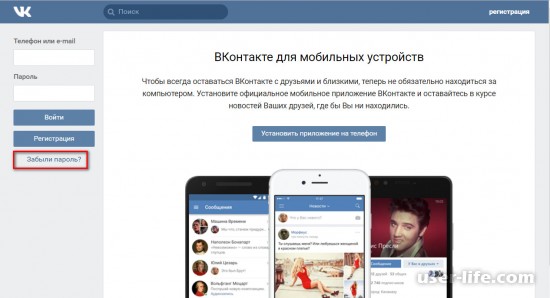
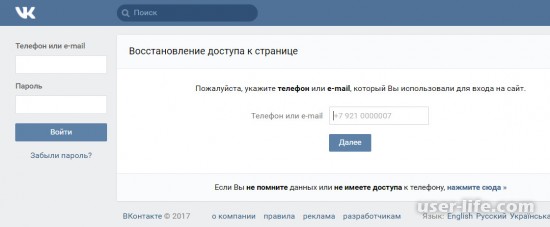
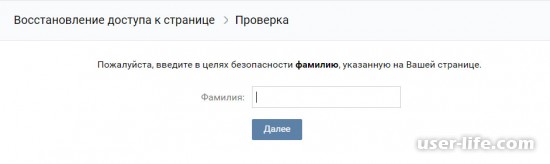
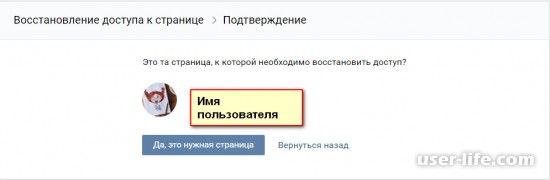
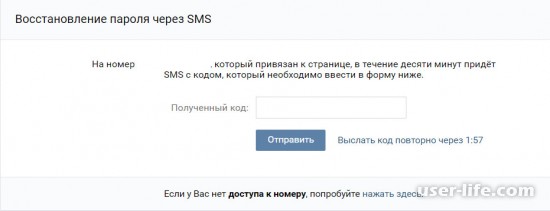
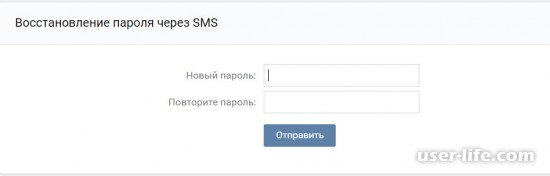
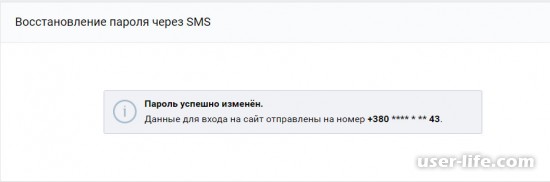

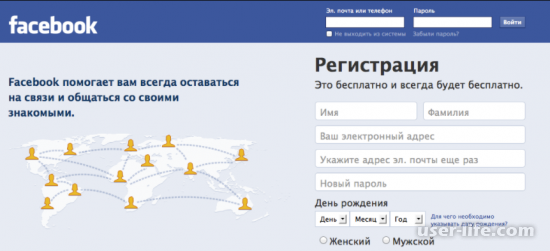
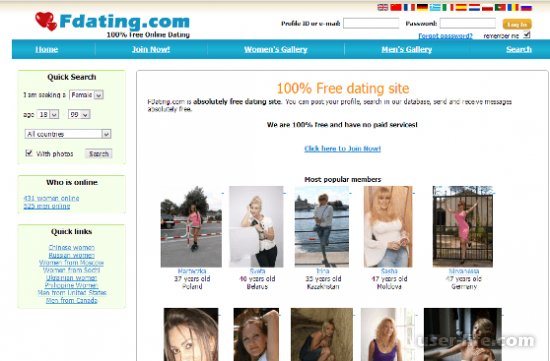
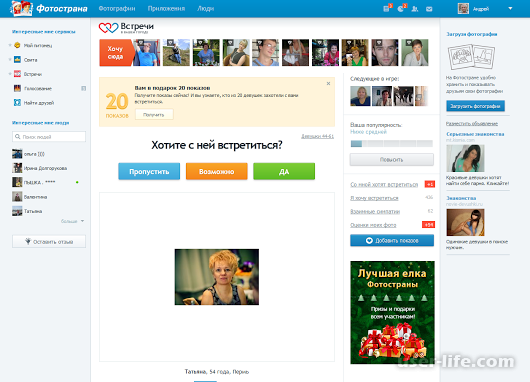
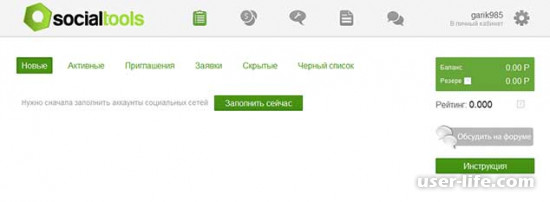




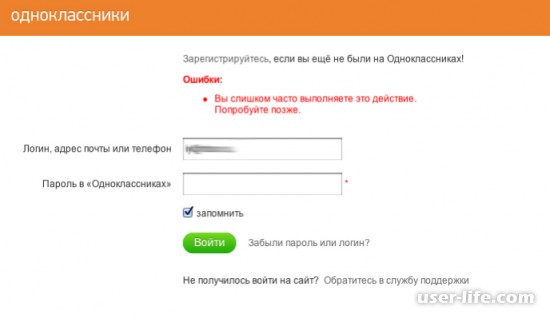
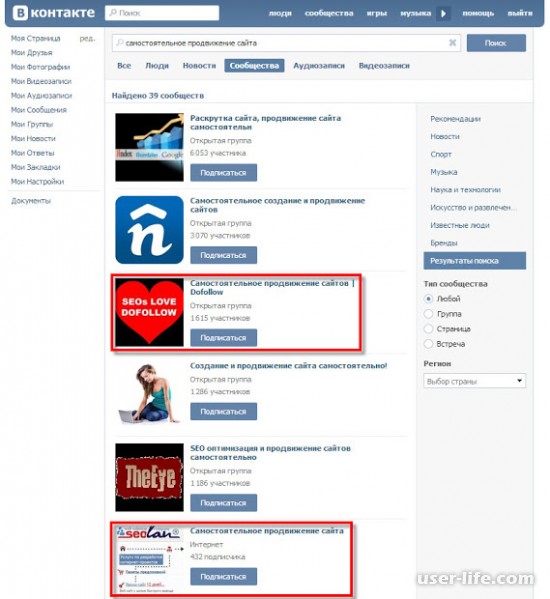
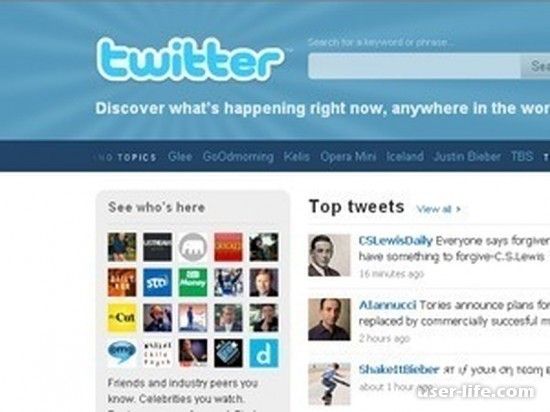

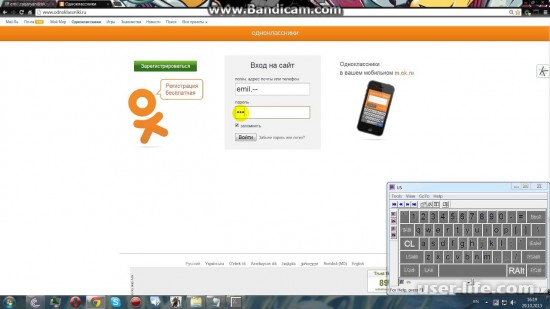




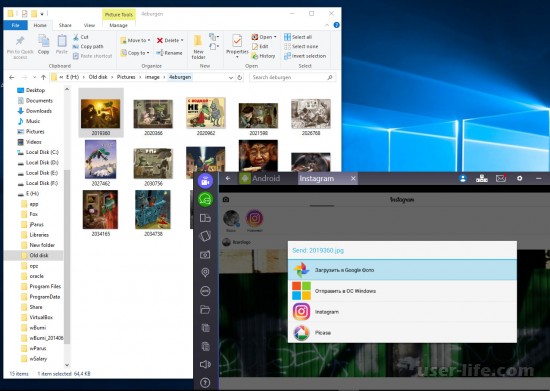









Добавить комментарий!